WhatsApp và Telegram cung cấp các cách để cho phép bạn ẩn ảnh hồ sơ của mình với những người dùng khác. Mặc dù cái trước cho phép bạn đặt chế độ hiển thị ảnh hồ sơ cho các liên hệ của bạn và không ai cả, cái sau mang đến sự linh hoạt khi ẩn ảnh hồ sơ của bạn với người dùng và nhóm cụ thể. Nếu bạn đang băn khoăn về cách sử dụng tính năng này, đây là các bước liên quan để ẩn ảnh hồ sơ trên WhatsApp và Telegram.
Ẩn ảnh hồ sơ trên WhatsApp và Telegram
Ẩn ảnh hồ sơ trên WhatsApp
1. Mở WhatsApp và nhấn vào menu ba chấm dọc ở góc trên cùng bên phải. Từ danh sách các tùy chọn có sẵn, nhấn vào Cài đặt. Khi trang Cài đặt xuất hiện, chọn ‘Tài khoản.’
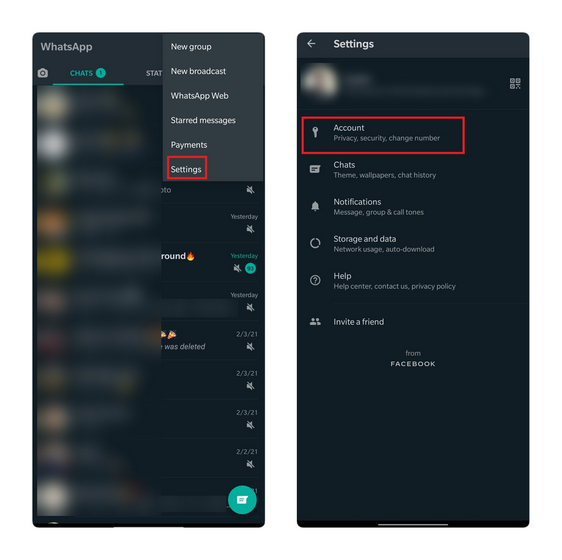
2. Trên trang Cài đặt tài khoản, nhấn vào Quyền riêng tư và nhấn ‘Ảnh hồ sơ’ trong phần ‘Ai có thể xem thông tin cá nhân của tôi’.
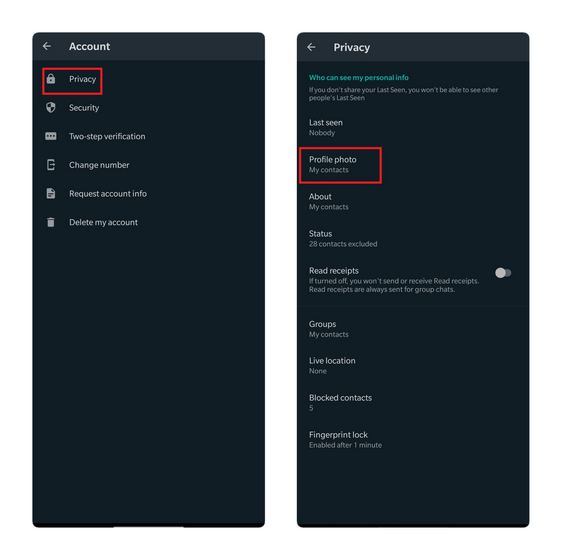
3. Bây giờ bạn sẽ thấy cài đặt bảo mật ảnh hồ sơ có sẵn – Mọi người, Danh bạ của tôi và Không ai cả. Đặt quyền riêng tư thành ‘Không ai cả’ nếu bạn không muốn bất kỳ ai trên WhatsApp xem ảnh hồ sơ của mình. Bạn cũng có thể đặt quyền riêng tư thành ‘Danh bạ của tôi’ trong trường hợp bạn muốn cho phép những người trong sổ địa chỉ xem ảnh hiển thị của bạn.
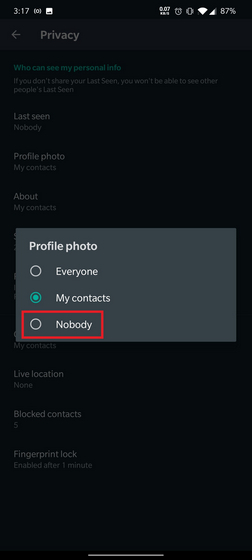
Ẩn hình ảnh hiển thị trên Telegram
1. Mở Telegram và vuốt sang phải để truy cập Cài đặt. Từ trang Cài đặt, nhấn vào ‘Quyền riêng tư và Bảo mật.’
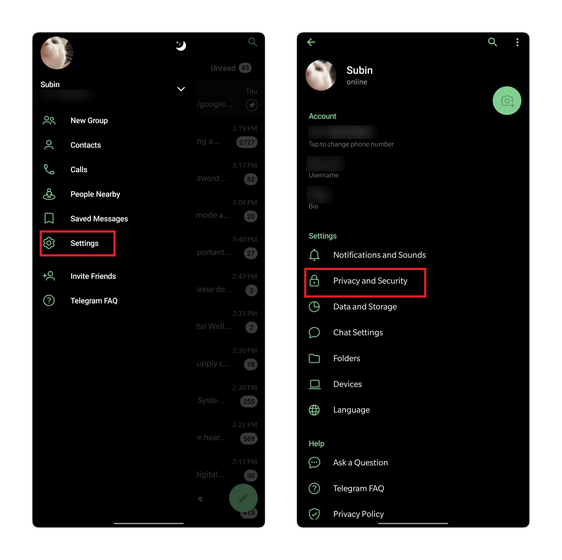
2. Trong phần Quyền riêng tư của trang Quyền riêng tư và Bảo mật, bạn sẽ thấy cài đặt ‘Ảnh hồ sơ’. Nhấn vào nó để xem các tùy chọn khả dụng – Mọi người và Danh bạ của tôi. Tại đây, bạn có thể chọn ẩn ảnh hồ sơ của bạn khỏi những người hoặc nhóm nhất định bằng cách sử dụng tùy chọn ‘Không bao giờ cho phép’.
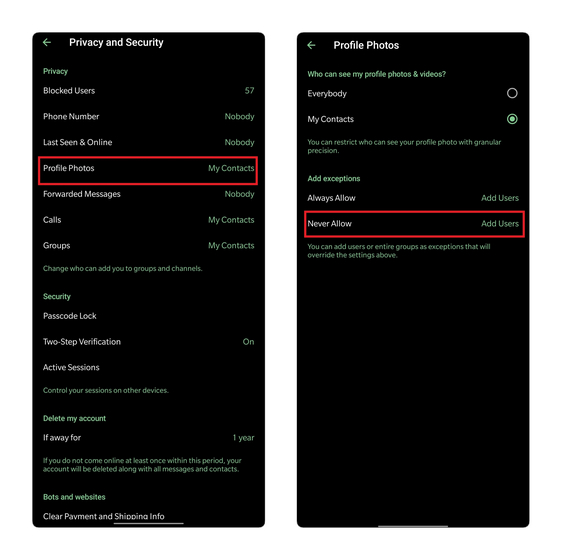
3. Nhấn vào Không bao giờ cho phép và chọn các liên hệ và nhóm bạn muốn ẩn ảnh hồ sơ của mình. Sau khi hoàn tất, hãy nhấn vào nút tác vụ nổi dấu kiểm để lưu danh sách liên hệ ẩn. Bạn nên ngay lập tức chạm vào biểu tượng dấu kiểm ở góc trên bên phải của màn hình để xác nhận các thay đổi. Tương tự, bạn có thể thêm địa chỉ liên hệ vào danh sách ‘Luôn cho phép’ để cho phép họ xem ảnh hồ sơ của bạn.
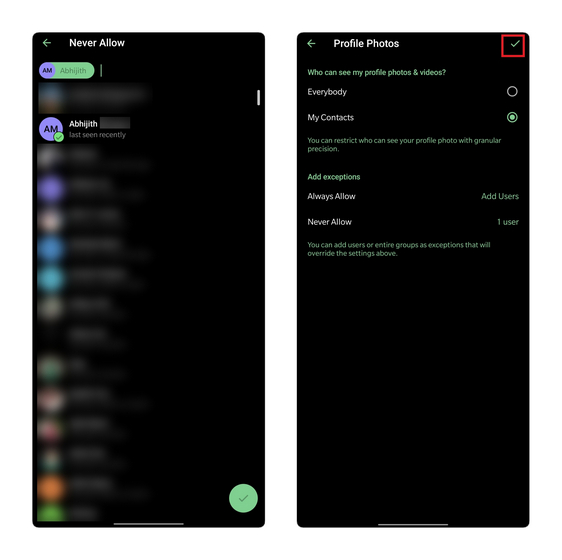
Ẩn Ảnh hồ sơ WhatsApp và Telegram
Vì vậy, đó là cách bạn có thể ẩn ảnh hồ sơ trên WhatsApp và Telegram. Trong trường hợp bạn đang thắc mắc, Signal không có tùy chọn ẩn ảnh hồ sơ với những người cụ thể, đó là lý do tại sao chúng tôi không đề cập đến nó. Nếu bạn mới sử dụng Telegram hoặc WhatsApp, hãy xem các mẹo và thủ thuật Telegram tốt nhất cũng như bài viết về mẹo và thủ thuật WhatsApp để bắt đầu.
